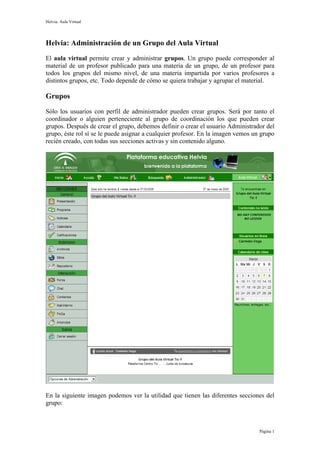El documento describe cómo administrar grupos y contenido en un aula virtual Helvia. Incluye instrucciones para crear grupos, definir secciones, agregar usuarios y contenido como archivos y foros, y administrar permisos de usuarios. El objetivo es proporcionar una guía paso a paso para configurar y gestionar completamente un grupo en el aula virtual Helvia.